Bạn không thể cập nhật Windows 10 lên phiên bản Fall Creators vì lỗi? Đây là 1 số trường hợp dễ mắc phải
Khắc phục một số lỗi thường gặp trong việc cập nhật lên Windows 10 Fall Creators.
Đã gần 01 tuần kể từ khi Microsoft chính thức phát hành Fall Creators đến người dùng Windows 10 chính thức. Mặc dù đã có khá nhiều các giải pháp giúp người dùng nhanh chóng sở hữu trong tay phiên bản Windows 10 mới này nhưng vẫn tồn động một số các vấn đề ngăn việc cập nhật trở nên không được suôn sẻ.
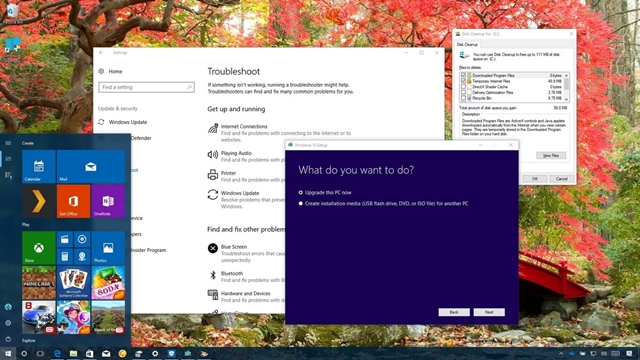
Bài viết này chúng ta sẽ cùng nhau xem xét và khắc phục một số các vấn đề phát sinh trong việc cập nhật Windows 10 Fall Creators, mời bạn đọc cùng tham khảo.
Không thể tải bản cập nhật (0x80190001 - 0x80070070 - 0x50011, 0x80070070 - 0x50012, 0x80070070 - 0x60000, 0x80070070 và 0x80070008)
- Gợi ý 1 : Chạy sửa lỗi Windows Update
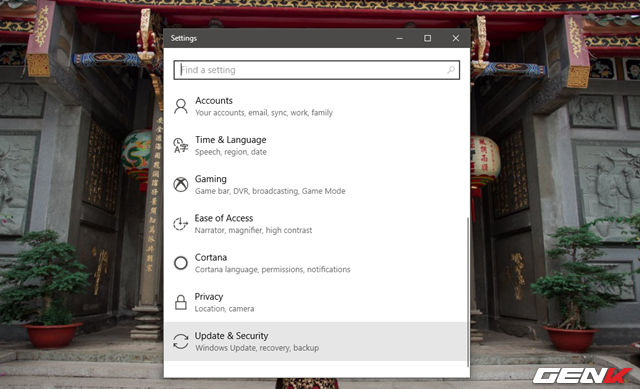
Bước 1: Mở Settings và truy cập vào Update & Security.
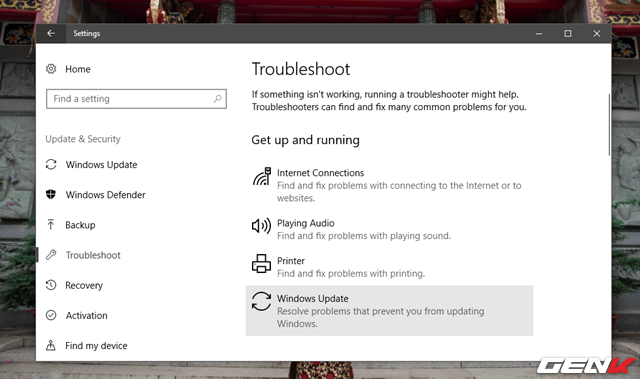
Bước 2: Nhấp chọn nhóm Troubleshoot và nhấp vào tùy chọn Windows Update.
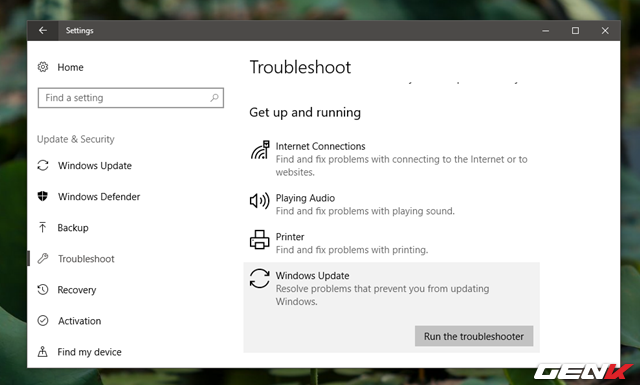
Bước 3: Nhấp vào Run the troubleshoot để cho phép Windows tiến hành kiểm tra và khắc phục lỗi.
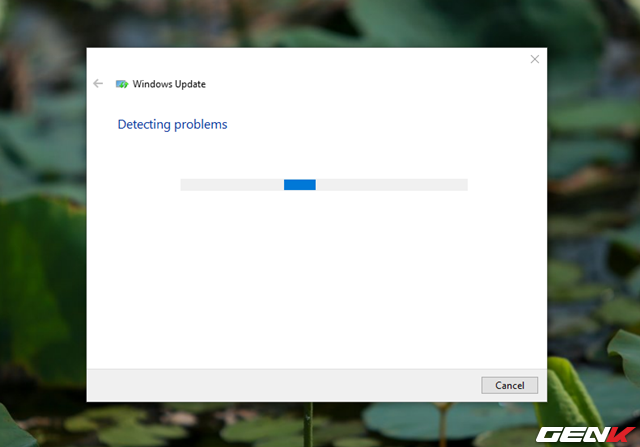
Quá trình này có thể mất ít phút.
Khi hoàn tất, bạn hãy khởi động lại Windows và mở Windows Update để kiểm tra lại.
- Gợi ý 2 : Kiểm tra vấn đề về mạng kết nối
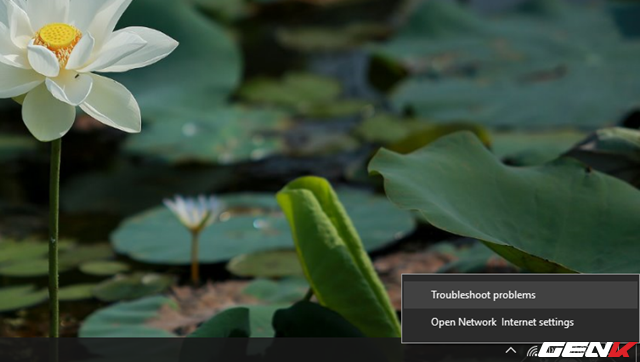
Nhấn phải chuột vào biểu tượng kết nối mạng ở Taskbar và chọn Troubleshoot problems.
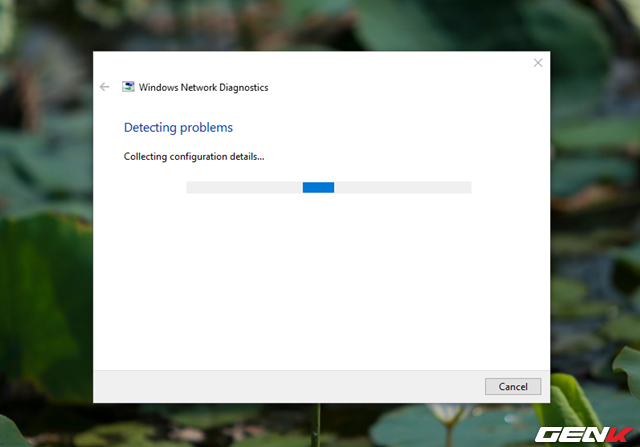
Hộp thoại kiểm tra và sửa lỗi xuất hiện, hãy chờ cho đến khi nó chạy xong và bạn hãy kiểm tra lại Windows Update.
- Gợi ý 3 : Tắt VPN và vô hiệu hóa phần mềm antivirus
Có một số trường hợp liên quan đến VPN hay antivirus gây cản trở cho việc kiểm tra và tải bản cập nhật, do đó bạn hãy thử tắt VPN hay vô hiệu hóa phần mềm antivirus trên máy tính.
- Gợi ý 4 : Không gian trống của phân vùng hệ thống không đủ chứa bộ cài đặt của Windows 10 Fall Creators
Đây cũng là một trong số nguyên nhân mà người dùng hay mắc phải nếu như có thói quen lưu các dữ liệu ở ngoài desktop. Do đó, bạn nên kiểm tra và đảm bảo phân vùng hệ thống còn dư khoảng 7GB không gian trống để chứa Windows 10 Fall Creators.
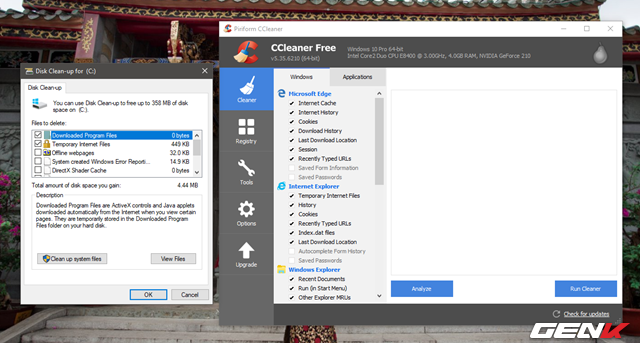
Bạn có thể di chuyển các dữ liệu được lưu ở desktop hay các thư mục nằm trong phân vùng hệ thống sang các phân vùng khác, sau đó dùng Ccleaner hay Disk Ckean-up để xóa bỏ các dữ liệu rác tồn động để lấy lại không gian trống.
Media Creation Tool gặp lỗi trong việc cài đặt Windows 10 Fall Creators
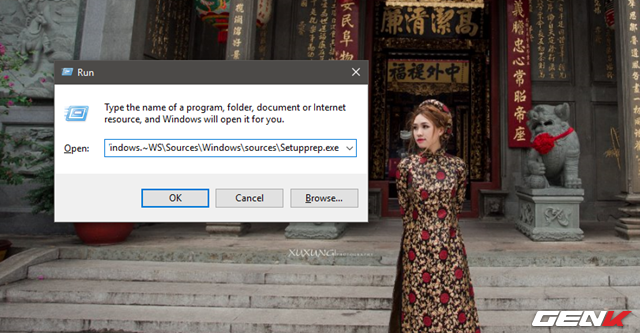
Nếu bạn sử dụng Media Creation Tool để cập nhật trực tiếp lên Windows 10 Fall Creators và gặp phải lỗi “DynamicUpdate”, bạn có thể khắc phục bằng cách gọi hộp thoại RUN lên và nhập vào lệnh “C:\$Windows.~WS\Sources\Windows\sources\Setupprep.exe” rồi nhấn phím ENTER để khởi chạy là xong.
Lỗi “The update isn’t applicable to your computer”
Lỗi này phát sinh là do Windows 10 của bạn chưa cài đặt đầy đủ các bản cập nhật mà Microsoft phát hành trước đó nên không thể cập nhật lên phiên bản Fall Creators.
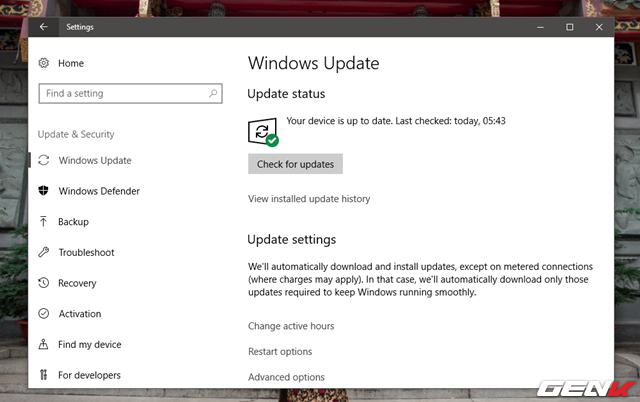
Do đó, để giải quyết lỗi này bạn nên tiến hành cập nhật đầy đủ các bản cập nhật bằng cách truy cập vào Settings > Update & Security > Windows Update và nhấp vào Check for update để kiểm tra và cài đặt các gói cập nhật còn thiếu.
Lỗi 0x80073712 trong quá trình cài đặt cập nhật
Lỗi này thường chỉ xuất hiện do trình cài đặt phát hiện thấy các tập tin cài đặt bị mất hoặc hỏng. Nếu bị mất, hệ thống sẽ tự động tải lại toàn bộ gói cập nhật. Trường hợp nếu hỏng, bạn phải khắc phục theo cách thủ công bằng Disk Clean-Up. Cụ thể:
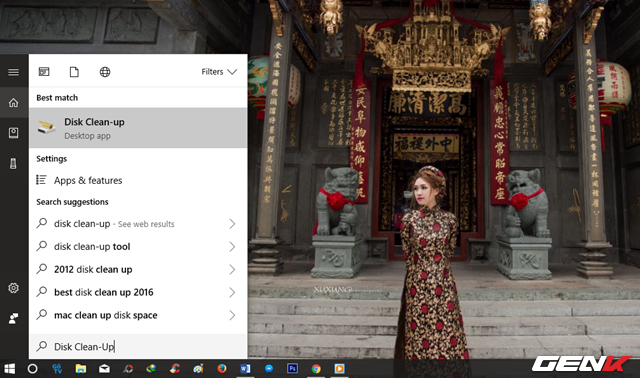
Bước 1: Nhập “Disk Clean-Up” vào Cortana và nhấp vào kết quả tương ứng.
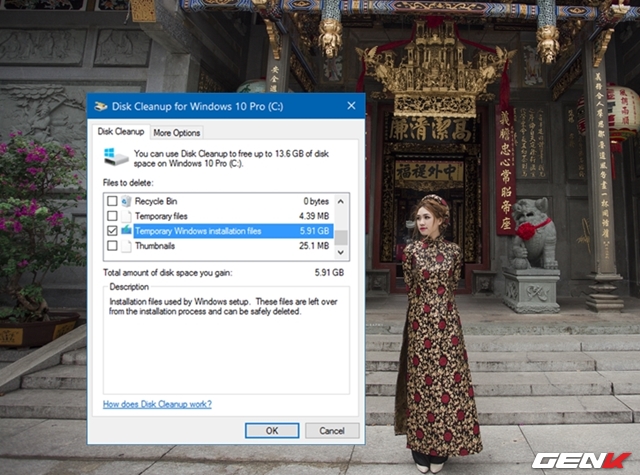
Bước 2: Khởi chạy dọn dẹp ở phân vùng “C” và đánh dấu check vào ô “Windows Setup temporary files”. Sau đó nhấn OK và Delete Files để tiến hành xóa nó đi.
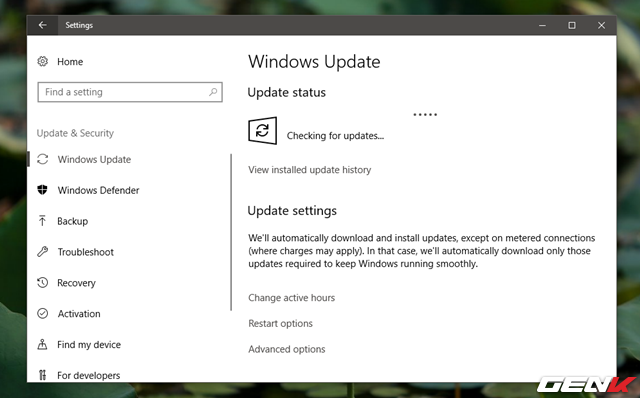
Bước 3: Mở Windows Update và kiểm tra lại.
Lỗi 0x800F0923, 0xC1900101
Lỗi này chỉ xuất hiện khi một phần mềm hay driver nào đó đã cài đặt trước, xung đột với Windows 10 Fall Creators.
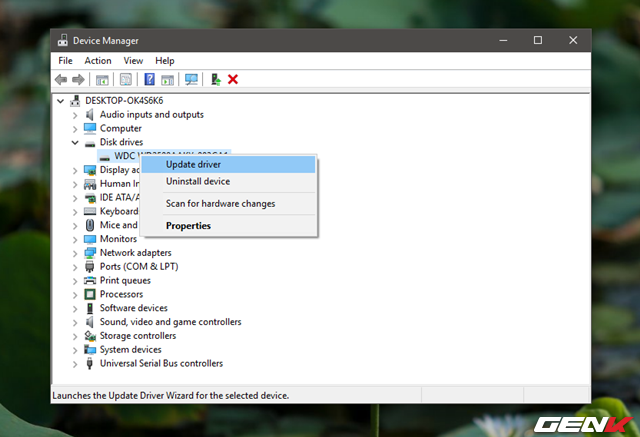
Cách khắc phục đơn giản là bạn hãy tiến hành kiểm tra và đảm bảo rằng mình đang sử dụng phiên bản phần mềm hay driver mới nhất.
Các lỗi khác
Nhìn chung, việc cập nhật tự động thông qua Windows Update thường không mang lại kết quả ưng ý về hiệu suất, cũng như trải nghiệm người dùng. Do đó, để hoàn toàn tránh các vấn đề phát sinh khiến bạn khó chịu, hãy tiến hành cài mới bằng cách tải ISO cài đặt của Windows 10 Fall Creators và burn chúng ra USB hay DVD, rồi tiến hành cài mới.
Hi vọng bài viết này sẽ có ích cho bạn.
NỔI BẬT TRANG CHỦ
-

Ảnh thực tế điện thoại siêu zoom, siêu camera giá 26 triệu đồng của Xiaomi vừa ra mắt: Có một chi tiết mang từ iPhone 4 sang, liệu bạn có để ý?
Flagship mới của Xiaomi gây chú ý với hệ thống camera Leica, pin silicon-carbon dung lượng lớn và phiên bản Leica Edition độc đáo.
-

Xiaomi 17 Ultra ra mắt với camera Leica cảm biến 1 inch, Snapdragon 8 Elite Gen 5 và pin 6.800mAh
